一、前言
今天是祖国的生日,不少小伙伴已经换上了国旗头像,来表达自己对祖国母亲的祝福。但是也有不少小伙伴,不知道怎么生成国旗头像,今天我就教大家,如何使用Python,10行代码就可以搞定网上火热的国旗头像。
先来看效果图,你是否看到过别人用这样的头像,其实很多是用工具生成的,但是工具也是用代码写的,你以为代码会很复杂?其实,只需要10行代码就可以搞定。
二、PIL简介
上面的图片,其实是我们利用了PIL来生成的,将国旗照片和个人头像融合在了一起,通过调整融合度,达到了上面的效果。接下来,我们先简单介绍一下PIL的使用。
Python Imaging Library(PIL)是一种综合性的图像处理库,可以用于打开、操作和保存许多不同格式的图像文件。PIL库提供了一组丰富的函数和方法,用于处理图像的各个方面,包括调整尺寸、剪裁、旋转、滤镜效果、颜色空间转换等。以下是PIL库的一些主要特性和功能:1. 图像打开和保存:PIL可以用于打开多种图像格式的文件(如JPEG、PNG、BMP、GIF等),以及保存处理后的图像为不同的格式。
from PIL import Image``# 打开图像``image = Image.open("image.jpg")``# 保存图像为PNG格式``image.save("image.png")
2. 图像调整和变换:PIL提供了一系列功能来调整图像的尺寸、剪裁、旋转、翻转等。通过这些函数,你可以改变图像的宽度、高度,或是按比例缩放和裁剪图像。
from PIL import Image``# 打开图像``image = Image.open("image.jpg")``# 调整图像尺寸``resized_image = image.resize((400, 300))``# 裁剪图像``cropped_image = image.crop((100, 100, 400, 300))
3. 图像滤镜和效果:PIL提供了多种滤镜和效果,如模糊、锐化、边缘检测、浮雕等,可以通过这些功能加强或改变图像的外观。
from PIL import Image, ImageFilter``# 打开图像``image = Image.open("image.jpg")``# 应用模糊滤镜``blurred_image = image.filter(ImageFilter.BLUR)``# 锐化图像``sharpened_image = image.filter(ImageFilter.SHARPEN)
4. 图像处理和操作:PIL允许你对图像进行像素级别的操作,包括读取和修改每个像素的颜色值,灰度转换、颜色空间转换等。
from PIL import Image``# 打开图像``image = Image.open("image.jpg")``# 获取图像的像素值``pixels = image.load()``# 获取图像的宽度和高度``width, height = image.size``# 修改图像的某个像素值``pixels[0, 0] = (255, 0, 0) # 将左上角的像素设置为红色
5. 文字和图像的组合:PIL支持在图像上添加文字,并提供了丰富的字体和排版功能。你可以在图像上插入文本、绘制几何图形等。
from PIL import Image, ImageDraw, ImageFont`` ``# 打开图像``image = Image.open("image.jpg")`` ``# 在图像上添加文字``draw = ImageDraw.Draw(image)``font = ImageFont.truetype("font.ttf", 36) # 使用指定字体和大小``draw.text((100, 100), "Hello World", fill=(255, 0, 0), font=font) # 在指定位置绘制文字
6. 图像渲染和绘图:PIL提供了一套绘图功能,允许你在图像上绘制各种几何形状、曲线、文本和图像等,以及进行图像的融合和混合。
from PIL import Image, ImageDraw`` ``# 创建新的空白图像``image = Image.new("RGB", (500, 500), (255, 255, 255))`` ``# 在图像上绘制矩形``draw = ImageDraw.Draw(image)``draw.rectangle((100, 100, 400, 400), fill=(0, 0, 255), outline=(255, 255, 0))`` ``# 在图像上绘制圆形``draw.ellipse((200, 200, 300, 300), fill=(255, 0, 0), outline=(0, 255, 0))
PIL是一个功能强大、易于使用的图像处理库,适用于各种图像处理应用,包括图像编辑、计算机视觉、机器学习等。使用PIL,你可以轻松地读取、处理和保存图像,使其适应你的特定需求。
三、制作国旗头像
通过上面的介绍,想必大家已经了解了PIL的用法,那么现在我们来实际操作一下,我们只是使用到了一个简单的功能,将两个图片进行融合就可以了。
首先,准备一张国旗头像,像下图一样。
然后,拿出我们漂亮的自拍照,或者女朋友的照片,如下所示,可以适当裁剪一下,符合微信头像的长宽比。

然后执行代码,完整代码如下所示:
from PIL import Image`` ``# 读取原始头像和国旗图片``original_image = Image.open("image.png") # 替换成你的原始头像的路径``flag_image = Image.open("flag.png") # 替换成你的国旗图片的路径`` ``# 调整国旗图片的大小以适应头像``flag_image = flag_image.resize(original_image.size)`` ``# 创建新的头像``new_image = Image.blend(original_image, flag_image, alpha=0.5)`` ``# 保存新的头像``new_image.save("national_day_avatar.png") # 替换成你想保存的路径和文件名
怎么样,十行代码我都说多了,其实就6行代码,就生成了一个国旗头像。
这段代码使用了Pillow库,先打开原始头像和国旗图片,然后调整国旗图片的大小以适应原始头像的尺寸。接着使用`Image.blend()`函数将原始头像和国旗图片进行融合,`alpha`参数控制融合的程度,值越小越接近原始头像,值越大越接近国旗图片,这个可以根据你自己的需求调整,我这里设置的是0.5。最后保存生成的新头像。
这只是一个简单的示例,实际上你可以根据个人需求进行更多的操作,如调整融合的位置、调整透明度等。同时,确保你有一张国旗图片,尺寸与原始头像相同或可调整为相同尺寸。
我们还可以将一些艺术字添加到头像上面,使用下面的代码即可
from PIL import Image, ImageDraw, ImageFont``# 打开图像``image = Image.open("national_day_avatar.png")``# 在图像上添加文字``draw = ImageDraw.Draw(image)``font = ImageFont.truetype("font.ttf", 55) # 使用指定字体和大小``draw.text((260, 550), "祖国生日快乐", fill=(255, 0, 0), font=font) # 在指定位置绘制文字``image.save("image_with_text.png") # 替换成你想保存的路径和文件名
在上面的代码中,我们打开了一张图片,并创建了一个`ImageDraw`对象来绘制文字。然后,我们定义了要绘制的文字内容、文字颜色和字体大小,然后调整文字的位置即可。
本文转自网络,如有侵权,请联系删除。
学习资源推荐
除了上述分享,如果你也喜欢编程,想通过学习Python获取更高薪资,这里给大家分享一份Python学习资料。
这里给大家展示一下我进的兼职群和最近接单的截图
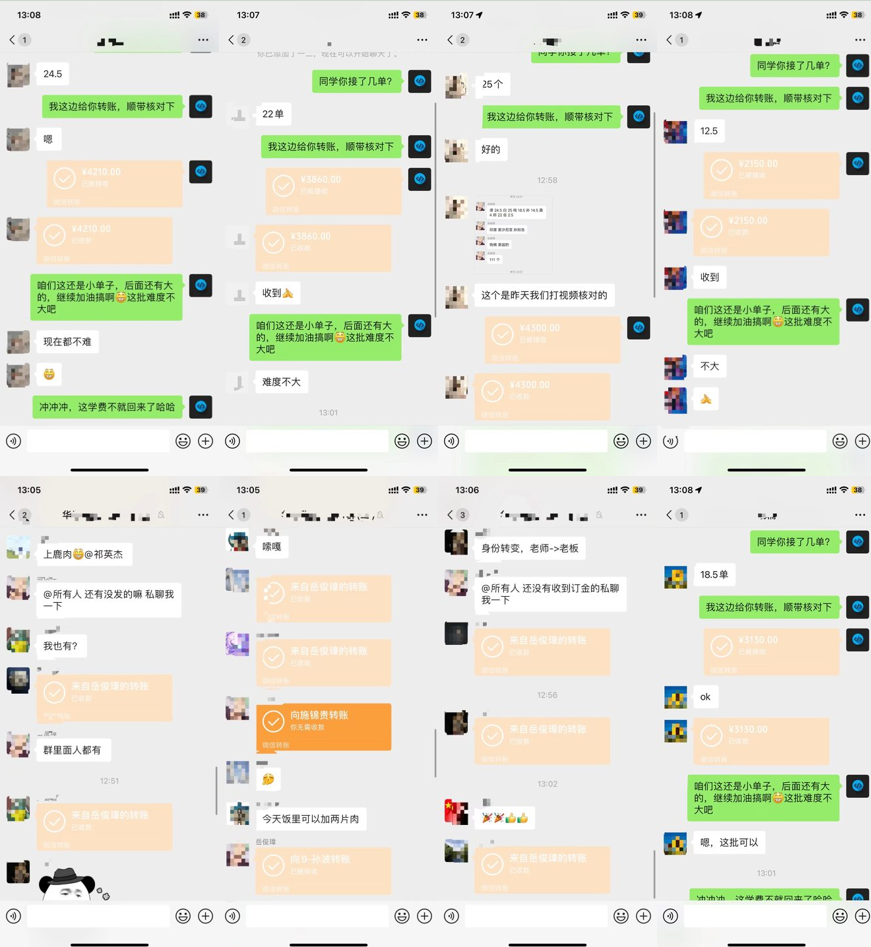
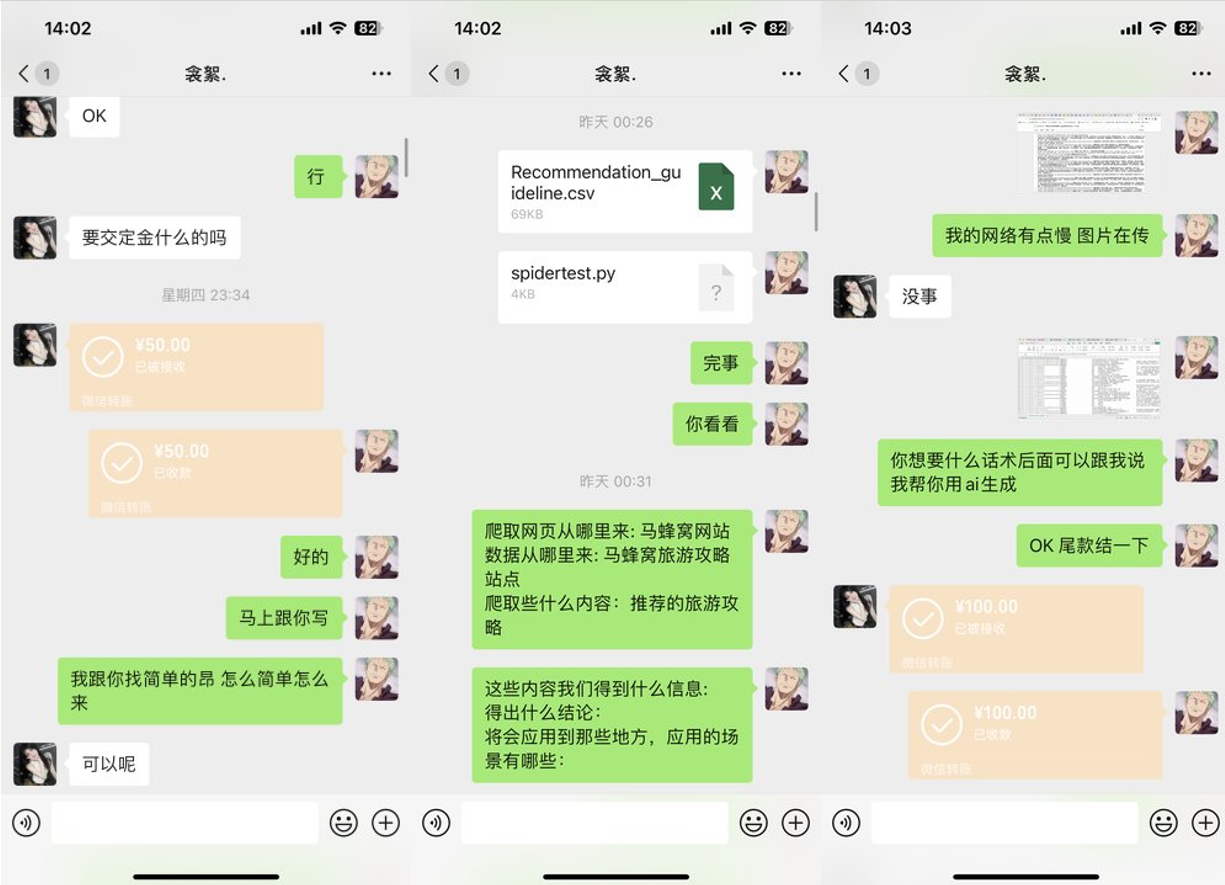
😝朋友们如果有需要的话,可以V扫描下方二维码联系领取
学好 Python 不论是就业还是做副业赚钱都不错,但要学会 Python 还是要有一个学习规划。最后大家分享一份全套的 Python 学习资料,给那些想学习 Python 的小伙伴们一点帮助!
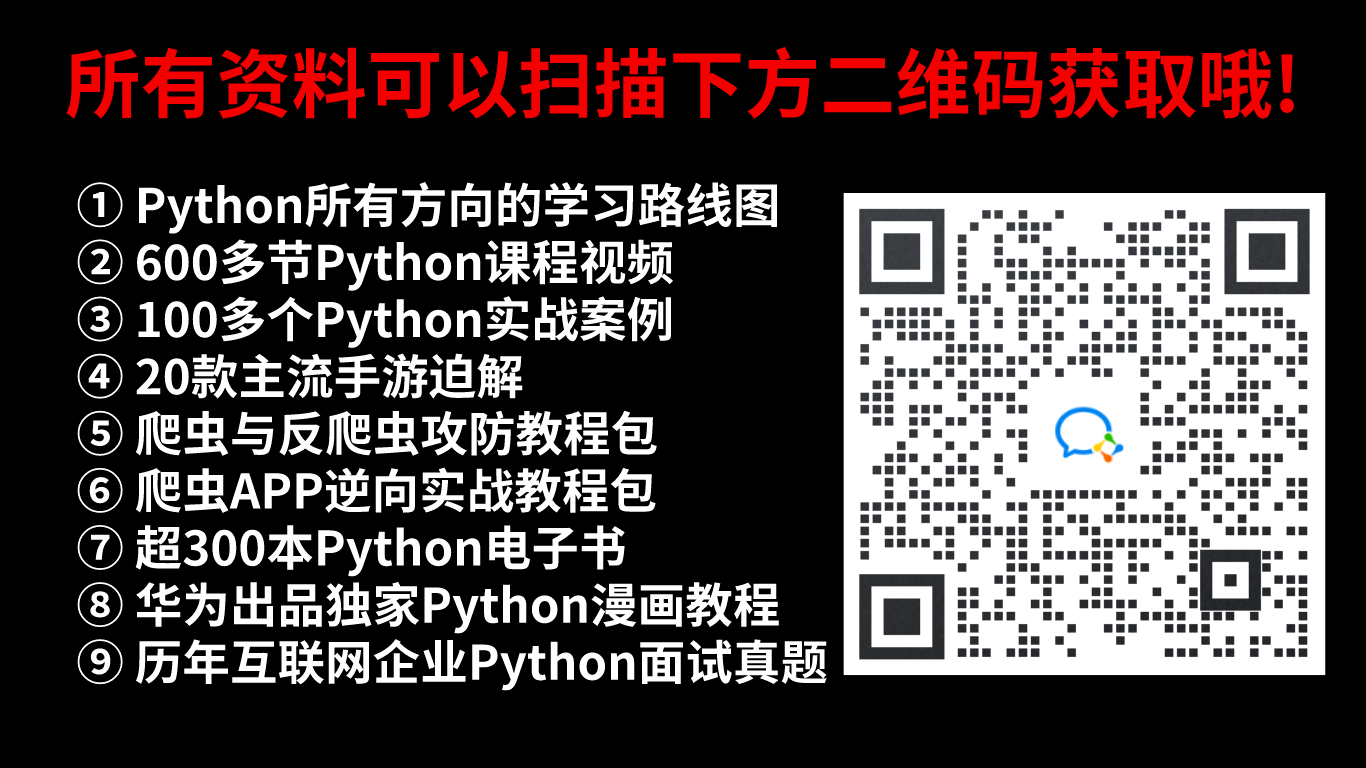
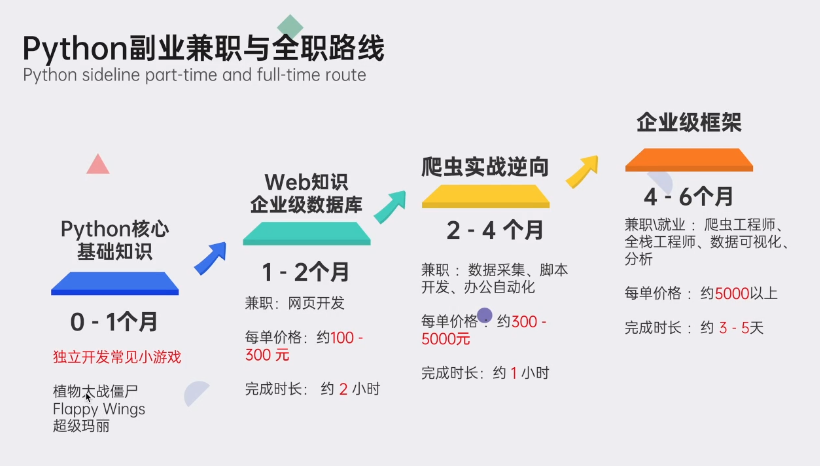





















 1901
1901











 被折叠的 条评论
为什么被折叠?
被折叠的 条评论
为什么被折叠?








